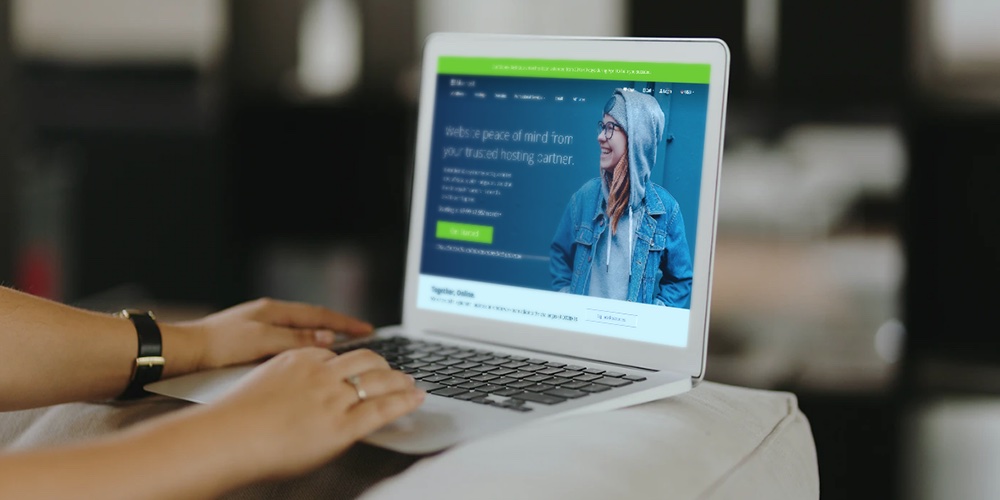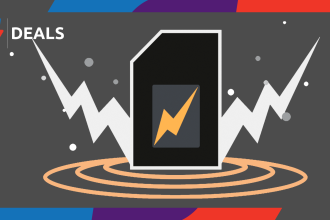Elegir WordPress es la manera perfecta de comenzar su sitio web con el pie derecho. Obtendrá todos los beneficios de un sistema de gestión de contenido potente, flexible y de gran prestigio que sigue siendo apto para principiantes. Sin embargo, no sacará el máximo provecho de WordPress a menos que lo combine con un excelente servicio de alojamiento.
Su proveedor de alojamiento web hará mucho para determinar qué tan rápido y confiable es su sitio, así como cuánto tiempo de inactividad experimenta (con suerte, casi ninguno). Los servicios de alojamiento sólido también brindan seguridad adicional para su sitio, soporte 24 horas al día, 7 días a la semana y otras características clave. Bluehost, por ejemplo, es un proveedor de alojamiento de buena reputación que cumple con todos estos criterios y ofrece planes de alojamiento optimizados específicamente para WordPress.
En este artículo, comenzaremos presentando Bluehost y discutiendo sus características clave y precios. Luego, le mostraremos cómo instalar WordPress usando Bluehost en solo cinco minutos. ¡Vamos a ver!
Por qué debería considerar Bluehost para su sitio de WordPress
El alojamiento de su sitio web tendrá un impacto a largo plazo en su sitio, por lo que realmente importa que elija el mejor alojamiento de WordPress para usted desde el principio. Debido a que cada sitio web es diferente, no existe un «mejor» proveedor de alojamiento. Pero si recién está comenzando con WordPress, le recomendamos que pruebe Bluehost:
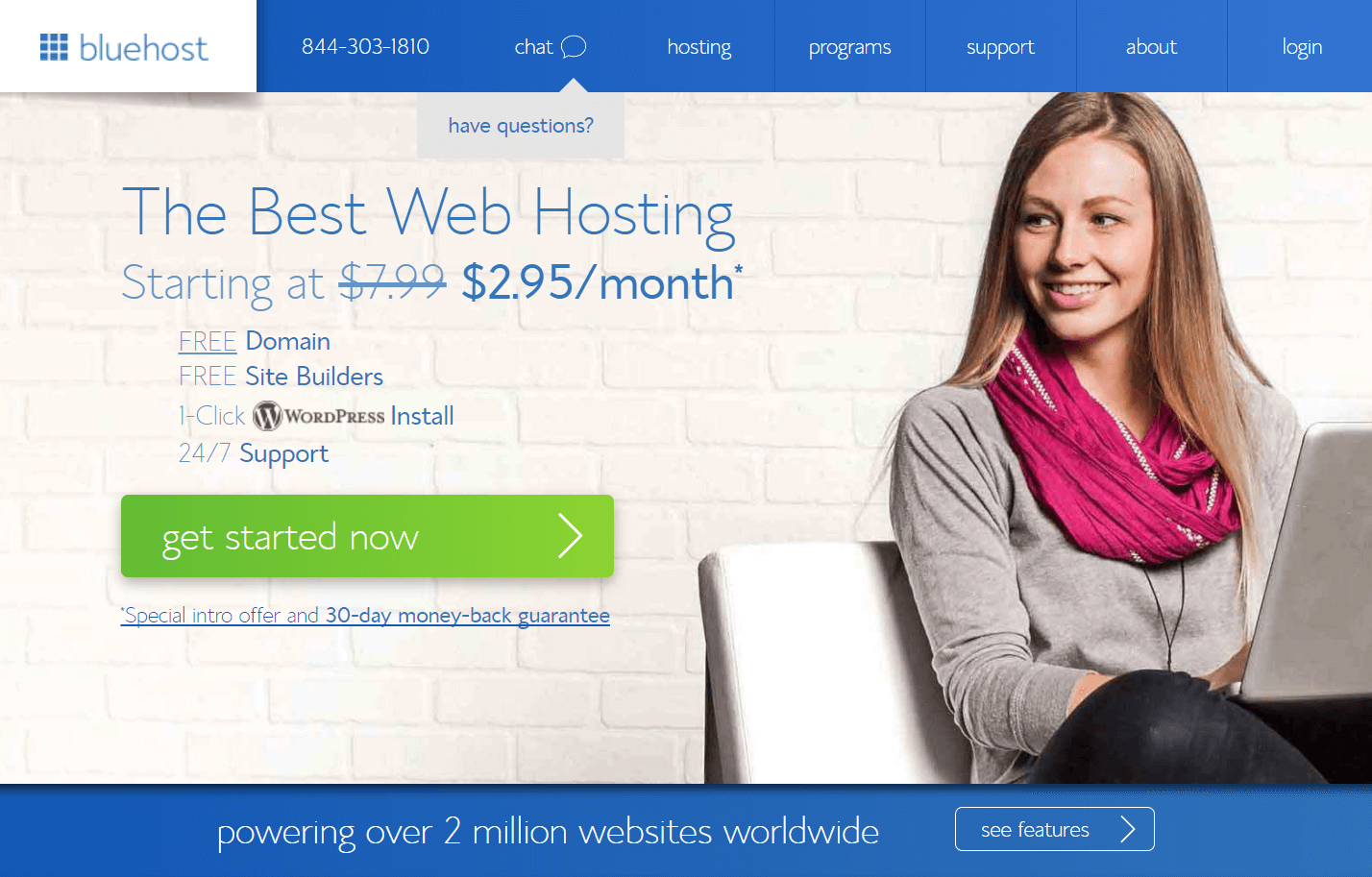
Bluehost es un nombre antiguo y confiable en alojamiento web, y es recomendado por los desarrolladores de WordPress ellos mismos. El uso de un host tan bien establecido brinda tranquilidad, porque sabe exactamente en lo que se está metiendo.
También vale la pena señalar que Bluehost es una opción particularmente sólida para los usuarios de WordPress, ya que ofrece alojamiento específico para WordPress. También obtendrá acceso a la instalación con un solo clic para su sitio de WordPress y soporte dedicado que está familiarizado con la plataforma.
Otras características clave que hacen que Bluehost se destaque incluyen las siguientes:
- Hay varias opciones y planes de alojamiento, por lo que puede encontrar uno que se adapte a sus necesidades particulares.
- Puede administrar todo lo relacionado con su alojamiento web a través de una interfaz de administración central.
- Bluehost tiene una reputación de excelente velocidad y tiempo de actividad del sitio.
- Hay muchas funciones de seguridad para mantener su sitio y su información seguros.
- Cada plan proporciona ancho de banda no medido y todos los planes, excepto la opción básica, ofrecen almacenamiento ilimitado, registros de dominio y cuentas de correo electrónico.
Afortunadamente, los planes de alojamiento de Bluehost son bastante asequibles. Van desde $ 7.99 por mes para el plan Básico hasta $ 23.99 por mes para la opción Pro, aunque hay precios promocionales que harán que su primer período sea aún más barato (nuestro enlace lo llevará a planes que cuestan solo $ 2.95 / mes).
Si bien estos planes estándar funcionarán bien para la mayoría de los usuarios, Bluehost también ofrece alojamiento optimizado para WordPress que es más caro, pero brinda acceso a algunas funciones avanzadas. Lo mejor de todo es que poner en marcha su sitio de WordPress con Bluehost es muy sencillo. Repasemos el proceso paso a paso.
Cómo instalar WordPress en cinco minutos usando Bluehost
Antes de comenzar, deberá registrarse en un plan de alojamiento. Si no está seguro de cuál elegir, le recomendamos la opción de alojamiento de WordPress, ya que se creó específicamente para sitios web con WordPress y el servidor ya se había optimizado para temas de wp, complementos, etc. Sin embargo, siempre puede comenzar con el plan básico. Si tiene un presupuesto muy estricto, luego suba a un nivel superior si considera que necesita más espacio o funciones adicionales.
También deberá elegir un nombre de dominio para su sitio web. Afortunadamente, Bluehost incluye un nombre de dominio gratis con todos sus planes de alojamiento compartido y de WordPress. Solo necesita reclamar su nombre de dominio durante el proceso de pago, o en cualquier momento mientras configura su cuenta. Después de eso, estará listo para instalar su sitio de WordPress.
Paso 1: instale WordPress a través de su cuenta Bluehost
Comience iniciando sesión en su cuenta de Bluehost y haciendo clic en hospedaje en el menú en la parte superior de la pantalla. Luego seleccione cpanel en el menú que se encuentra debajo. Ahora debería ver una sección etiquetada sitio web – elige el botón Instalar WordPress de esa sección:
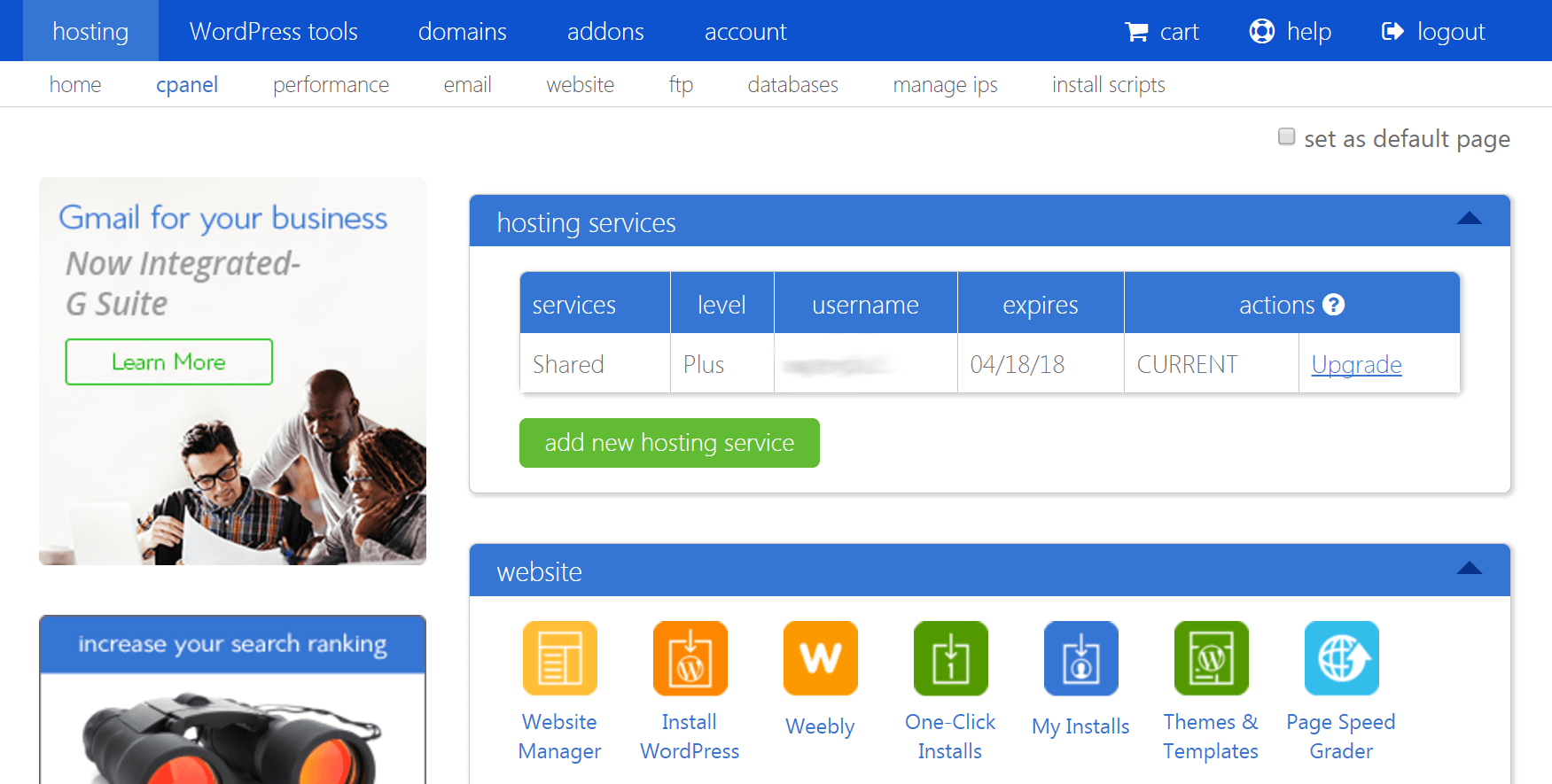
Serás llevado a una pantalla diferente que iniciará el proceso de instalación. Clickea en el Continuar con la instalación y elija el nombre de dominio que registró con Bluehost desde el Dominio campo desplegable. Puedes dejar el Directorio campo en blanco. Luego seleccione próximo:
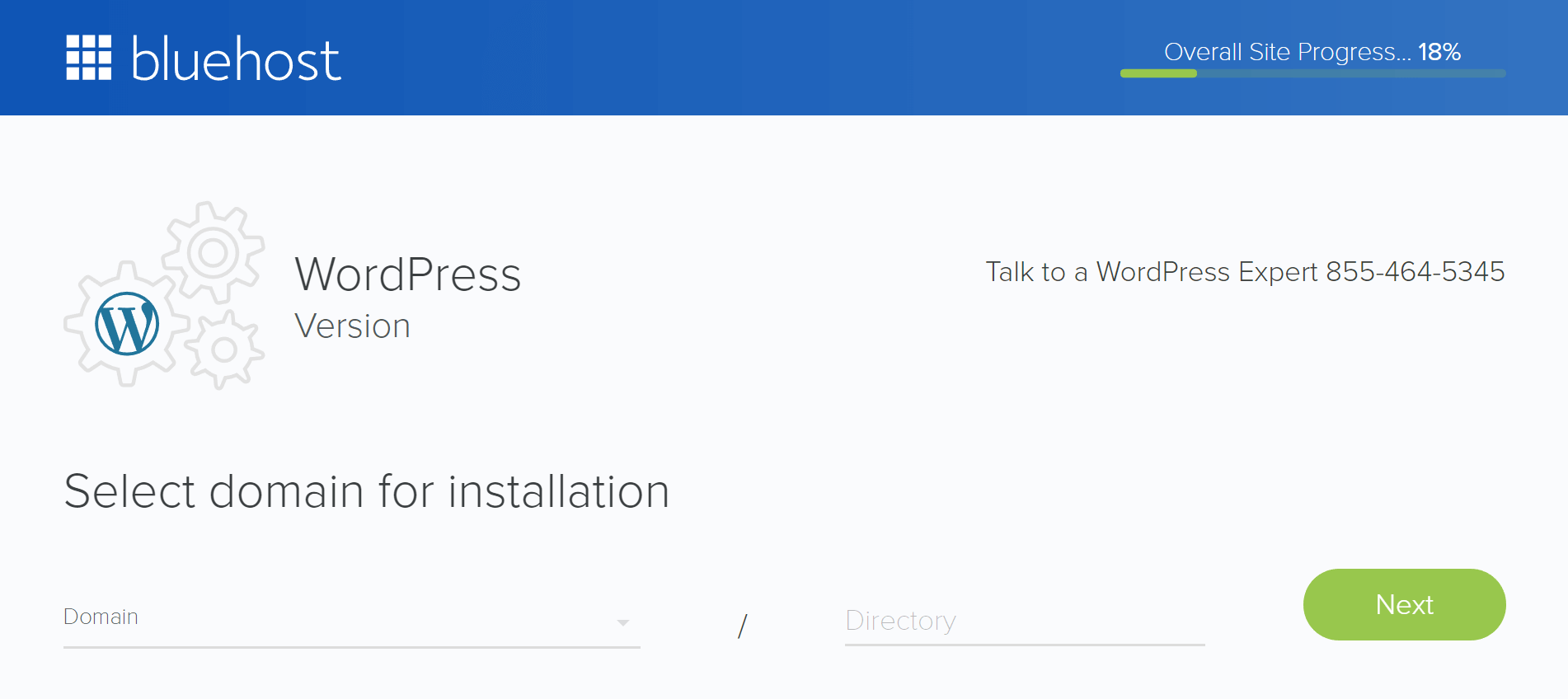
La siguiente pantalla le pedirá que ingrese el nombre de su sitio web; no se preocupe, siempre puede cambiarlo más tarde. También deberá proporcionar una dirección de correo electrónico y crear el nombre de usuario y la contraseña de su cuenta de administrador:
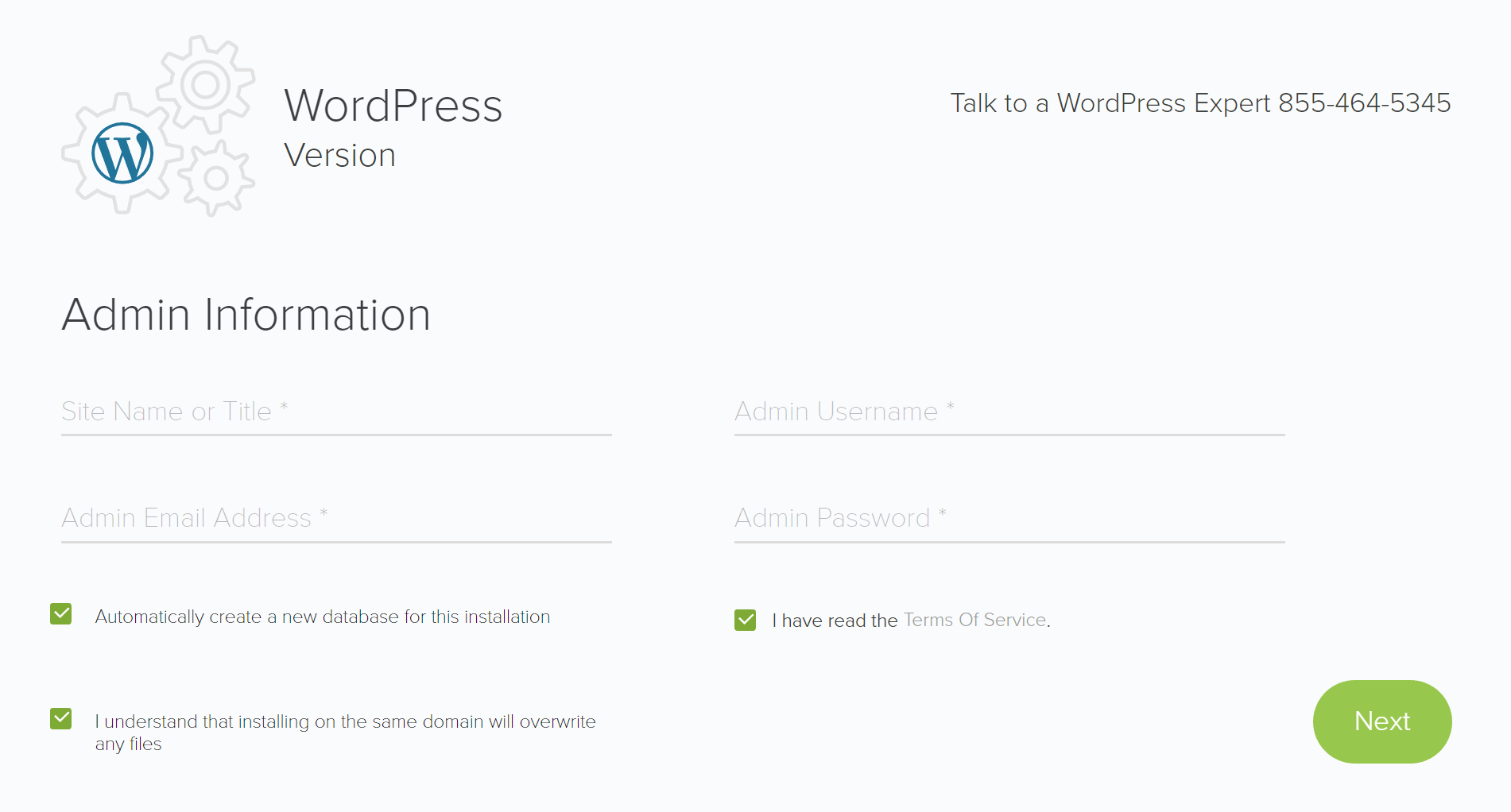
Haga clic en próximo una vez más, y espere unos momentos mientras Bluehost completa la instalación. Cuando haya terminado, la página mostrará un mensaje que le indicará que la instalación se realizó correctamente:

Si hace clic en ver sus credenciales, podrá ver la URL de su sitio, así como el nombre de usuario y la contraseña que creó. Esta información se enviará a su correo electrónico, aunque para estar seguro, es posible que desee guardar o imprimir la página también.
¡Su sitio web ya está listo para funcionar! Sin embargo, antes de terminar el día, terminemos de configurar el sitio.
Paso 2: visite su nuevo sitio y complete el asistente de configuración
Para acceder a su sitio, haga clic en el Instalar URL de ubicación desde su página de credenciales (o cópielo en su navegador). Luego ingrese su nombre de usuario y contraseña:
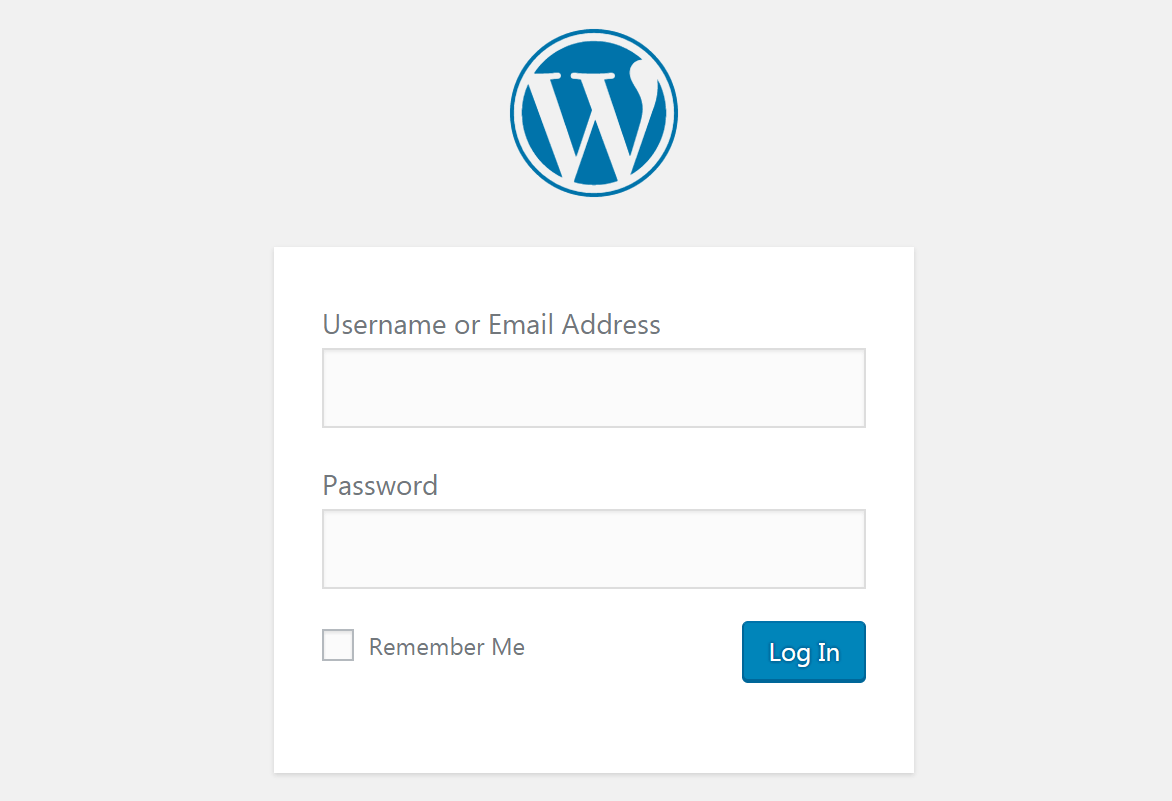
Lo llevarán al back-end de su nuevo sitio de WordPress, donde podrá comenzar a personalizarlo y agregar contenido. Si no está seguro de por dónde empezar, puede hacer clic en el Negocio o Personal (según corresponda) que se llevará al asistente de configuración de Bluehost:
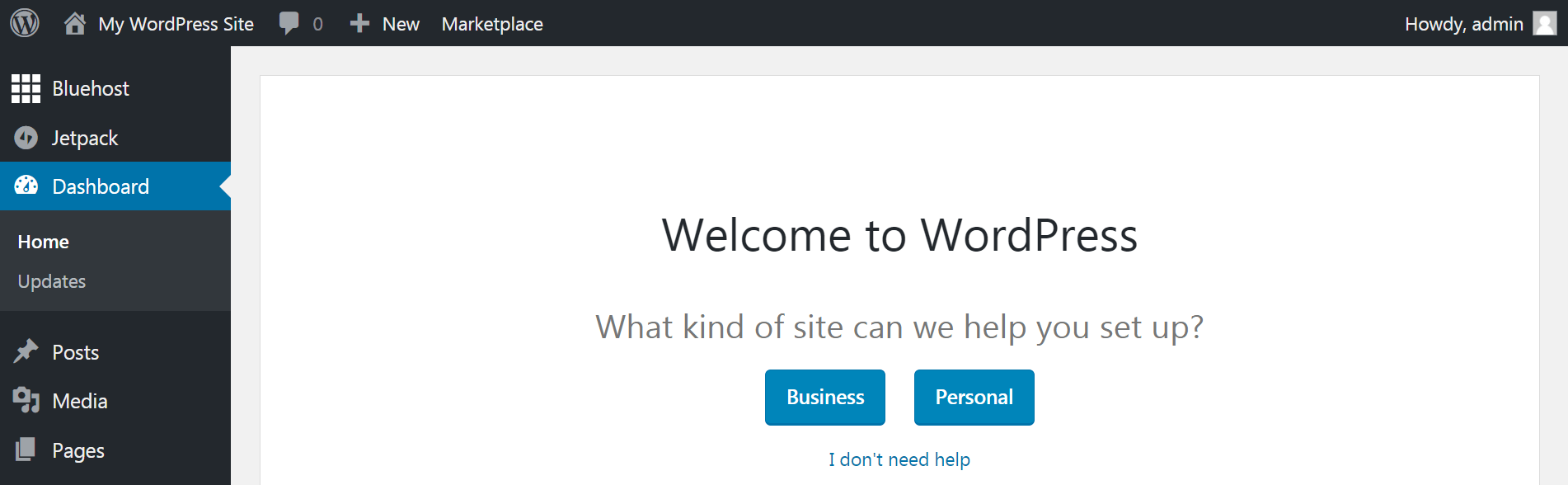
Haga clic en las indicaciones para determinar algunas opciones básicas para su sitio. Puede precisar su nombre y descripción, decidir qué incluirá su página de inicio y crear una página de contacto predeterminada. Al final del asistente, tendrá la oportunidad de editar lo que ingresó en las pantallas anteriores:
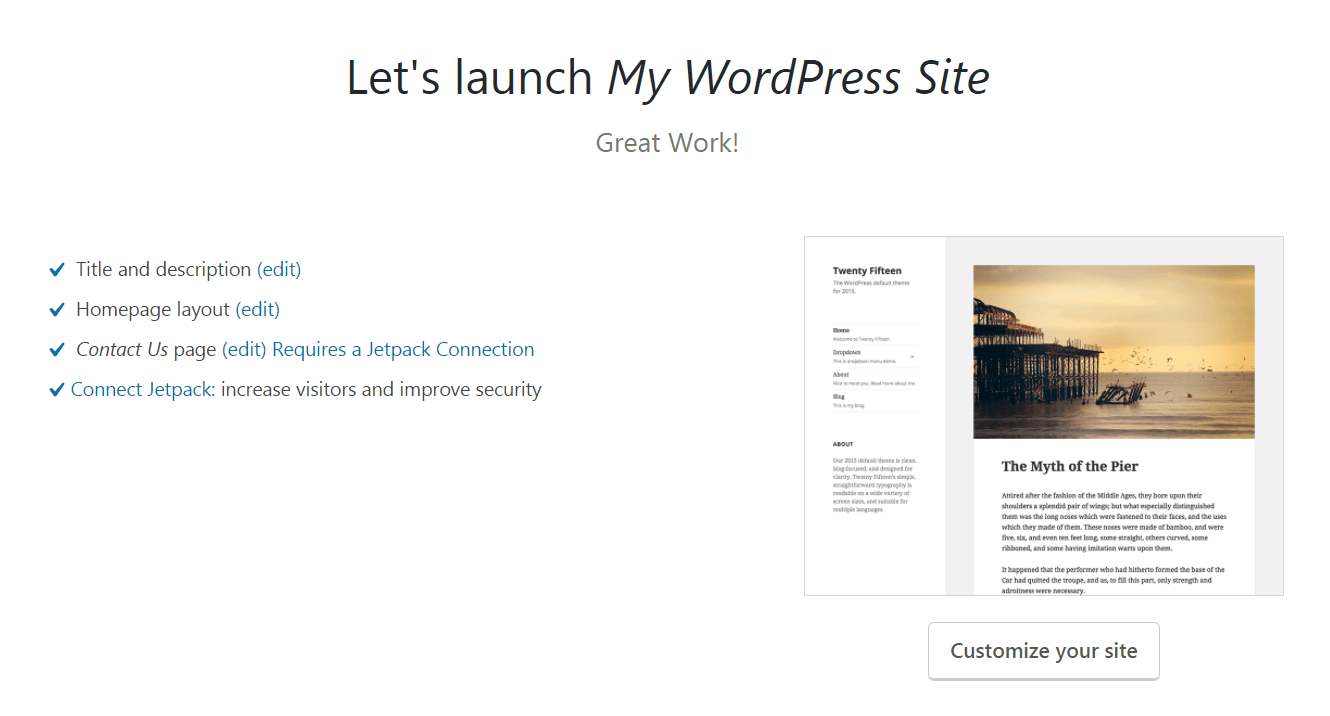
El asistente también le preguntará si desea conectar su Jetpack cuenta. Este es un complemento útil que ayuda a mantener su sitio seguro y puede ayudarlo a aumentar su tráfico. Sin embargo, si no tiene una cuenta, no necesita preocuparse por este paso en este momento (aunque le recomendamos que revise Jetpack cuando comience a instalar complementos en su sitio).
Cuando haya terminado de configurar los conceptos básicos de su sitio, puede seleccionar Personaliza tu sitio para empezar a personalizar su apariencia. Alternativamente, puede usar el menú en el lado izquierdo de la pantalla para comenzar a aprender los entresijos de su sitio. Discutiremos más sobre cómo comenzar a diseñar su sitio y agregar contenido en publicaciones futuras. ¡Por ahora, disfrute de su nuevo sitio web de WordPress!
Conclusión
WordPress es una plataforma increíble para crear casi cualquier tipo de sitio que pueda imaginar. Sin embargo, no funcionará de la mejor manera a menos que esté respaldado por un servicio de alojamiento igualmente excelente. Afortunadamente, Bluehost es una opción con todas las funciones y fácil de usar que ofrece muchas funciones específicas de WordPress.
Obtener Bluehost
Además, instalar su sitio web de WordPress con Bluehost es fácil. Simplemente regístrese para obtener una cuenta, elija un nombre de dominio, luego inicie sesión en su cuenta de Bluehost para instalar WordPress y crear sus credenciales de administrador. Después de eso, cuando visite la URL de su nuevo sitio, todo lo que le queda es terminar de configurarlo.
¿Tiene alguna pregunta sobre cómo instalar WordPress usando Bluehost? ¡Háganos saber en la sección de comentarios!